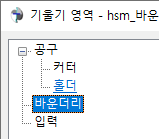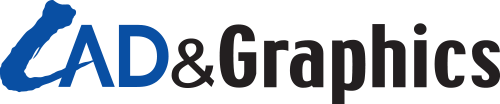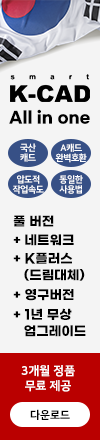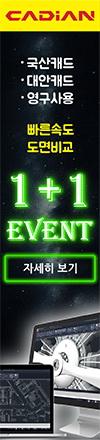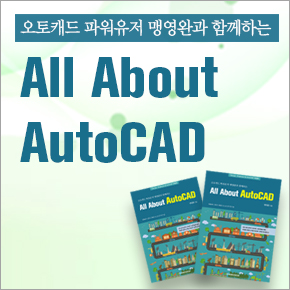NCG CAM에서 제공하는 기본 바운더리 Ⅱ
지난 호에 이어 NCG CAM에서 툴패스 제작 시 활용할 수 있는 다양한 바운더리에 대해서 알아보도록 하자.
NCG CAM에서는 지난 호에서 다룬 바운딩 박스, 실루엣, 사용자 정의 바운더리 외에 기울기 영역, 잔삭 영역, 공구 보정 영역 바운더리를 사용하여 좀 더 효율적인 툴패스 제작이 가능하다.
이번 호에서는 기울기 영역, 잔삭 영역, 공구 보정 영역 바운더리를 어떻게 생성할 수 있는지 확인해보도록 하자.
■ 김민관
HD솔루션즈 솔루션사업본부 기술팀의 수석 컨설턴트이다.
이메일 | mkkim@hd-solutions.co.kr
홈페이지 | http://www.hd-solutions.co.kr
기울기 영역 바운더리 생성 실습
모델의 XY 평면 기준 각도를 계산해 선택한 공구로 가공할 영역을 지정할 수 있는 기울기 영역 바운더리를 생성하는 방법을 알아본다.
1) 콘텐츠 트리에서 Triangulated 서피스를 활성화한다.
2) 리본 메뉴의 ‘바운더리’ 탭에 들어가 기울기 영역 아이콘을 클릭하거나, 그래픽 창에서 마우스 우클릭해 기울기 영역을 클릭한다.
3) 기울기 영역 대화상자가 표시되면 그림과 같이 공구값을 입력한다.
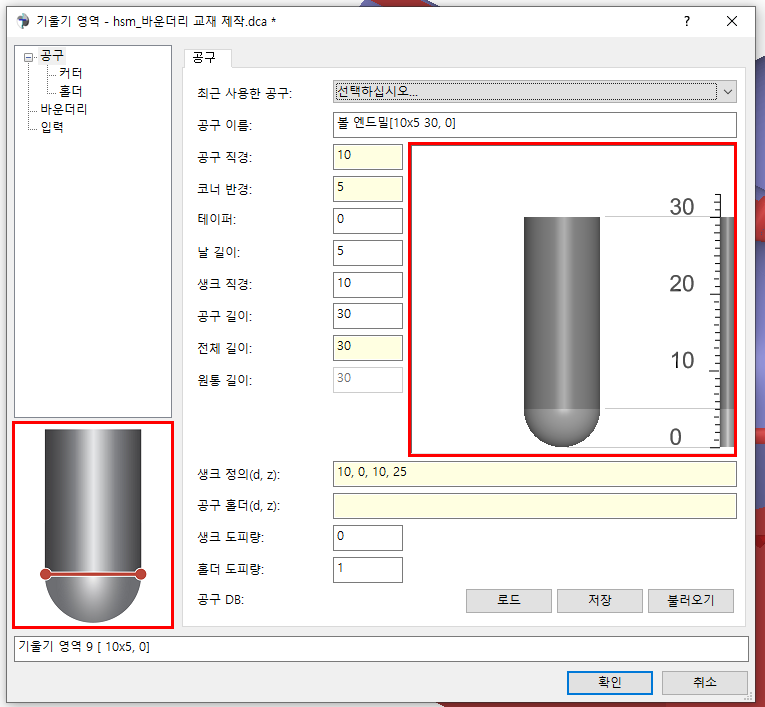
대화상자에서 오른쪽의 이미지를 통해 공구의 전체적인 형상을 실시간으로 확인할 수 있으며, 왼쪽 아래의 이미지를 통해 현재 입력하려는 값이 공구의 어떤 부분을 의미하는지 확인할 수 있다.
4) 대화상자의 왼쪽에서 바운더리를 클릭해 바운더리 탭으로 이동한다.